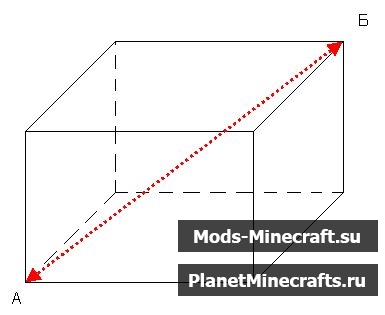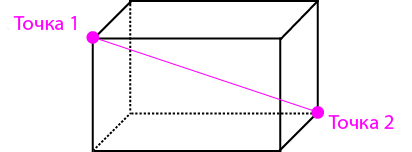Как сделать сферу в майнкрафт worldedit
Как сделать сферу в майнкрафт worldedit
Основы WorldEdit
WorldEdit
В этом руководстве мы рассмотрим наиболее полезные базовые концепции, инструменты и команды WorldEdit. Чтобы увидеть полный список команд и инструментов WorldEdit, щелкните здесь.
У каждого блока есть имя и номер, по которым МЫ их распознаем. Например, блок грязи известен как «грязь» и «3», блок из шерсти может называться «шерсть» или «35» и так далее.
Откройте свой инвентарь и нажмите f3 + h. Теперь, когда вы наведете указатель мыши на блок, вы получите всплывающую подсказку, сообщающую имя блока и id: meta блока.
Meta — это, по сути, вариант определенный блок. Например, белая шерсть может быть «шерсть: белая» или «35: 0» (примечание: «шерсть: 0» или «35: белая» также подойдет), а оранжевая шерсть — «шерсть: оранжевый» или «35: 1 «. Если вы не укажете нужный метатип, МЫ будет использовать значение 0. Итак, «//установить шерсть» заполняет выделение белой шерстью. Кроме того, если мета не указана, МЫ применит данную команду ко всем метатипам блока. Например, «//заменить шерсть грязью» превратит шерсть любого цвета в выделение в грязь.
Все кисти, команды выделения и маски WE также принимают несколько типов блоков одновременно. Например, чтобы заполнить выделенную область равномерным сочетанием белой и оранжевой шерсти, введите «//установить шерсть: белый, шерсть: оранжевый» (или//установить 35: 0,35: 1). Вы можете использовать столько разных типов блоков, сколько захотите.
Если вы не хотите равномерного сочетания, вы можете указать проценты для каждого типа блока. Итак, «//set 90% 35: 0,10% 35: 1» заполняет ваше выделение (приблизительно) 90% белой и 10% оранжевой шерстью. Хорошим примером этого является базовая смесь для пастбищ, состоящая в основном из травы, с небольшим количеством грязи (3) и гравия (13), разбросанных кое-где: «//set 95% 2,3% 3,2% 13»
Инструменты и кисти:
Пустой рукой наберите //wand и вы Дадут деревянный топор. Это будет ваш стандартный инструмент для выделения WE.
Кисти
Сферическая кисть://br s [id: meta] [radius]
Цилиндрическая кисть://br cyl [id: meta] [radius] [height]
Сферическая кисть создаст шар из блоков, указанных с помощью [id: meta], размером определяется с помощью [radius]. Поскольку диаметр равен радиусу, умноженному на два, а минимальный диаметр кисти равен 1, [radius], равный 3, даст вам шар шириной в семь блоков. В дополнение к [radius], цилиндрическая кисть также принимает значение высоты (если вы этого не сделаете) определите высоту, вы получите диск толщиной в один блок). Итак, «//br cyl 35: 0 3 4» создаст цилиндр из белой шерсти шириной 7 блоков и высотой 4 блока с центром нижнего слоя на блоке, на который вы нажимаете кистью. Значение высоты также может быть отрицательным; в этом случае блок, который вы щелкаете кистью, будет центром верхнего слоя цилиндра. В настоящее время максимальный радиус/высота кисти WE составляет 10.
Основные команды
//установить [id: meta]
Заливки выделение с указанным блоком (блоками).
WorldEdit/Выделение региона
Основная часть функций WorldEdit работает с регионами. Например, если вы хотите заменить все стеклянные блоки землей внутри квадрата, то Вы должны показать WorldEdit, где эта площадь. WorldEdit дает Вам несколько способов для выделения регионов, этот раздел познакомит Вас с ними и покажет некоторые изменения ими.
Содержание
Выбор кубоидов [ ]
На данный момент WorldEdit позволяет выбирать «кубоиды» (прямоугольные параллелепипеды), выбрав две точки. На рисунке ниже показано, как две точки образуют кубоид. Они выбираются только с выравниванием по осям (нельзя повернуть под углом).
Есть несколько различных способов выбора этих двух точек, и Вы можете их смешивать и сочетать.
Выделение инструментом [ ]
Это самый интуитивно понятный способ выбора региона. Чтобы её получить, наберите в чате //wand (по умолчанию появится деревянный топор). Щелкните левой кнопкой мыши, чтобы выбрать первую точку, щелкните правой кнопкой мыши, чтобы выбрать вторую точку.
Выделение на своей территории [ ]
Эти команды выбирают первую и вторую точки над блоком, на котором Вы стоите. Как правило, инструментом гораздо удобнее, и Вы, наверное, нечасто будете пользоваться этим способом. Обычно он удобен для тех случаев, когда нужно выделить точку, где нет блоков поблизости — например, высоко над землей или под водой.
Выделение с помощью прицела [ ]
Эти команды выделяют первую и вторую точки на которые Вы прицелились. Это позволяет с лёгкостью выделять большие регионы издалека.
Выбор чанка [ ]
Эта команда выбирает все блоки в чанке в котором вы находитесь. Чанки имеют размер 16x16x256.
Изменение региона [ ]
Расширение региона [ ]
Эти команды позволяют легко увеличить регион по-разному:
Чтобы указать направление можно использовать короткие названия сторон (N, S, W, E, U, D). Если Вы в качестве параметра направления напишите «me», то расширение произойдет в сторону взгляда. Вы можете указать два числа и область будет расширена в двух направлениях одновременно.
Используете //expand vert если хотите расширить область до неба и коренной породы.
Уменьшение региона [ ]
Эта команда аналогична //expand.
Перемещение выбранного региона [ ]
Сдвигает регион. эта команда работает как //expand и //contract одновременно с одной дальностью и противоположными направлениями. Команда сместит регион на определённую величину, при этом не перемещает блоки в регионе (для этого напишите команду //move в чат).
Просмотр информации [ ]
WorldEdit также предоставляет вам команды для получения информации о регионе, который вы выбрали.
Получение размера выделения [ ]
Показывает количество блоков в регионе. Воздух тоже считается.
Расчет частоты блока [ ]
Подсчитывает количество блоков определённого типа в выбранном месте.
Нахождение распределения блоков [ ]
Показывает распределение блоков в выбранном месте.
Режимы выделения [ ]
Изучаем плагин World Edit
World Edit — это плагин, при помощи которого у вас появится возможность редактировать игровой мир вашего сервера.
На сегодняшний момент разработчики также реализовали возможность пользоваться данным плагином в одиночной игре. Всего их силами было добавлено более 100 интересных и полезных функций.
Все, что от вас потребуется, так это наличие прямых рук, знание некоторых команд и желание редактирования окружающего мира.
Установка плагина:
Выбор региона для редактирования.
После установки мы можем запустить сервер, дабы испытать WorldEdit. Первым делом необходимо понять как редактируется территория — плагин дает возможность выбрать прямоугольник — «кубоид», отметив 2 точки на местности:
Делается это несколькими способами:
Ну и третий, самый распространенный способ — следует просто взять в руки нужный инструмент — деревянный топор. Его можно достать из меню креатива, либо при помощи одной полезной команды, которая является самой основной для этого плагина, а именно //wand. При помощи этого инструмента можно выделить нужную нам территорию. Правой кнопкой мыши вы выделяете одну точку, правой — другую. Кубоид образуется путем проведения диагонали от одной точки к другой. (К слову, это инструмент является неразделимым с другим плагином — WorldGuard, который разработан теми же разработчиками, что и Ворлд Эдит.) Итак, мы можем манипулировать с выделенной территорией. Давайте освоим самые базовые команды.
Команды World Edit:
Еще стоит рассказать немного о другом инструменте, который чаще всего могут быть использован на сервере, а именно и кисти. Кисть представляет собой деревянную лопату. С помощью нее можно производить очень даже интересные манипуляции с игровой картой: сглаживать, обрезать поверхности, создавать горы, великолепные структуры, которые не могут быть созданы обычным генератором карт.
Для того, чтобы воспользоваться инструментом, следует выбрать для нее нужную функцию (обратите внимание на то, что команды в данном случае прописываются одной наклонной чертой):
Самый полный и постоянно обновляемый список команд для плагина вы можете посмотреть на официальной страничке разработчиков.
Функций в WorldEdit достаточно большое множество. Если вы введете команду помощи, то вам непременно выведет полный перечень команд, каждая из которых несет свою уникальную функцию. Если вы сумеете овладеть этим плагином, то вы сможете построить себе отличный спавн без всяких заморочек, поэтому обязательно ставьте этот плагин к себе на сервер.
WorldEdit мод на Майнкрафт
Строительство в Minecraft — это расслабляющий процесс, возможно, даже самая важная часть игры, но, как бы весело это ни было, размещение блоков один за другим может легко стать утомительным. Большие структуры содержат сотни, если не тысячи блоков, и разбирать каждый из них вручную — трудоемкая задача, особенно когда вы пытаетесь мыслить масштабно.
Что, если бы существовал мод, который изменил это? Это сделало строительство крупномасштабных сооружений и терраформирование огромных территорий таким простым, как нажатие кнопки? Которые позволяют вам вырезать, копировать, вставлять огромные здания между землями и мирами без какой-либо суеты или необходимости выходить из игры?
О моде
WorldEdit описывает себя как простой в использовании внутриигровой редактор карт, и это именно то, чем он является. Он позволяет легко манипулировать миром, терраформировать, лепить и многое другое, а также прост в использовании для загрузки.
Основные функции WorldEdit включают в себя:
Скачать WorldEdit мод на Майнкрафт
Как использовать World Edit в Minecraft Java
WorldEdit довольно большой, но если вы действительно не углубляетесь в его малоизвестную функциональность, основные вещи, с которыми захочет побеспокоиться любой пользователь WorldEdit — это Выделения, Кисти и Схемы. Знание того, как каждый из них функционирует и как заставить его работать, является неотъемлемой частью становления настоящим пользователем WorldEdit — все они так или иначе взаимосвязаны и дополняют функциональность друг друга.
Конечно, в WorldEdit есть гораздо больше, чем просто базовые выделения, кисти и схемы. Если вы хотите узнать больше то посетите официальную документацию WorldEdit.
Выбор
Выделение — это, по сути, поле в мире, содержащее все блоки, ограниченные его областью. Выбор производится путем установления двух точек — думайте о них как о двух углах на противоположном конце прямоугольника, соединенных диагональю.
Установить эти два момента очень просто. Тремя основными способами являются:
Выбрав определенную область, вы можете приступить к изменению блоков внутри нее! Некоторые основные команды манипулирования выбором следующие:
Ознакомьтесь с руководством региональных операторов WorldEdit для получения дополнительных команд и примеров!
Щетки
Кисти — это, как следует из названия, инструменты, которые позволяют вам рисовать мир с помощью блоков и фигур. Они идеально подходят практически для чего угодно, от строительства до терраформирования и лепки, и, кроме того, ими просто интересно пользоваться.
Чтобы использовать кисть, вам нужно будет держать предмет в своем инвентаре и “привязать” его к определенной конфигурации кисти с помощью команды, что означает, что предмет станет этой конкретной кистью с этой конкретной функцией. Это удобно, потому что позволяет быстро и легко чередовать множество различных типов кистей, без необходимости вводить команды каждый раз, когда вам захочется.
Схемы
Схемы WorldEdit — это файлы, хранящиеся либо на вашем компьютере, либо в каталоге сервера, содержащие выборку для последующего использования.
После копирования выделенного элемента вы можете превратить его в схему с помощью команды //schem save. Затем вы можете загрузить его обратно в буфер обмена с помощью команды //schem load.
Если вы хотите переместить, перенести или отправить файлы схем с одного сервера, мира или компьютера на другой, вы можете найти их в следующих местах:
Видео-гайд

Общие проблемы
Мод отстает или вылетает при создании больших схем
Нет разрешения на его использование
Как сделать сферу в майнкрафт с помощью команды
WorldEdit для Minecraft. Команды плагина.
Список команд
//repl — Делает инструмент в вашей руке «заменителем», правой кнопкой меняет выбранный блок на указанный.
//toggleplace — переключение между первой позицией и вашим текущим положением.
//fill [depth] — заполнить отверстия блоком block, в радиусе radius и в глубину depth.
//fillr — рекурсивное заполнение отверстий блоком block, в радиусе radius.
//drain — осушить бассейны воды/лавы в радиусе radius.
//fixwater — уровень близлежащих водоемов.
//fixlava — уровень близлежащих бассейнов лавы.
//removeabove [size] [height] — убрать блоки над вашей головой.
//removebelow [size] [height]- убрать блоки под вашими ногами.
//replacenear — заменить блоки на расстоянии size, заменить блоки from-id на блоки to-id.
//removenear [block] [size] — удалить блоки block на расстоянии size.
//snow — покрыть все снегом в радиусе radius.
//thaw — убрать снег в радиусе radius.
//ex [size] — потушить огонь на расстоянии size. По умолчанию в радиусе 40 блоков.
// — если ломать блоки киркой, то они ломаются очень быстро.
//regen — востанавливает выбранный регион. Заново его генерирует.
//limit — максимальное количество блоков используемое при командах. Действует только на вас. Используется для предотвращения катастрофических инцидентов.
Взаимодействие с историей
//undo [num-steps] — отменяет последнюю вашу команду. [num-steps] — число отмены последних команд.
//redo [num-steps] — возвращает отмененные вами команды. [num-steps] — число возвращения команд отмененных вами.
//clearhistory — очищает историю.
//hcyl [height] — создание полого (только стены), вертикального цилиндра из блока block, радиусом radius, и высотой height.
//cyl [height] — создание вертикального цилиндра из блока block, радиусом radius, и высотой height.
//sphere [raised?] — создать сферу из c радиусом
//forestgen [size] [type] [density] — создание леса размером size, типом type ( Типы деревьев ) и плотностью density (1-100)
//pumpkins [size] — создание тыкв.
//wand — дает вам деревянный топор (топор редактирования). ЛКМ по блоку деревянным топором назначает первую позицию, ПКМ по блоку назначает вторую позицию.
//toggleeditwand — отключает деревянный топор. Теперь им можно пользоваться по прямому назначению.
//sel — выбор формы выделяемого региона. cuboid — выделяет куб. poly — выделяет только в плоскости.
//pos1 — назначает первой позицией для выделения блок на котором вы стоите.
//pos2 — назначает второй позицией для выделения блок на котором вы стоите.
//hpos1 — назначает первой позицией для выделения блок на который вы смотрите.
//hpos2 — назначает второй позицией для выделения блок на который вы смотрите.
//chunk — выделяет весь чанк на котором вы находитесь.
//contract — уменьшает выбранный вами регион на amount блоков в направлении, в которое вы смотрите.
//contract — уменьшает выбранный вами регион на amount блоков в направлении direction (north, east, south, west, up, down).
//expand — расширяет выбранный вами регион на amount блоков в направлении, в которое вы смотрите.
//expand — расширяет выбранный вами регион на amount блоков в направлении direction (north, east, south, west, up, down).
//expand vert — максимально расширит выбранный вами регион вверх и вниз.
//outset [-hv] — Расширяет выбранный регион в каждом направлении.
//inset [-hv] — Сужает выбранный регион в каждом направлении.
//size — введите что-бы узнать размер выделенного региона.
//count — введите что бы узнать сколько блоков чего либо (block) находится в выбранном регионе.
//distr — введите для получения списка блоков находящихся в выбранном регионе.
Операции с выделенными регионами
//set — залить выбранный регион определенным блоком (block).
//replace — заменить все блоки в выбранном регионе определенным блоком (to-block) ( воздух не трогает).
//replace — заменить определенные блоки (from-block) другими определенными блоками (to-block) в выбранном регионе.
//walls — создать стены вокруг выбранного региона определенным блоком.
//outline — создает стены, пол, потолок вокруг выбранного региона.
//smooth [iterations] — сглаживает (делает реалистичнее) выбранный регион. iterations — интенсивность.
//move [count] [direction] [leave-id] — передвинуть блоки выделенного региона на count блоков в направлении direction (north, east, south, west, up, down). И заменить освобожденную область определенным блоком (leave-id).
//stack [count] [direction] – копирование выделенного региона на count копий в направлении direction (north, east, south, west, up, down).
Буфер регионов
//copy — скопировать выбранный регион.
//cut — вырезать выбранный регион.
//paste — вставить скопированный регион.
//rotate — повернуть скопированный регион в буфере обмена в направлении angle-in-degrees.
//flip [dir] — отразить регион в буфере.
//load — загрузить файлы буфера под именем filename.
//save — сохранить файлы буфера под именем filename, известный format это «mce».
/clearclipboard — отчистить буфер.
***Обязательно пред командами делайте двойной слеш
Если у вас ещё нет этого плагина тогда вы его можете тут скачать.
LiveInternetLiveInternet
—Метки
—Статистика
Как сделать сферу в minecraft командой
Как сделать сферу в minecraft командой
WorldEdit — Minecraft Wiki
x.wserfer. Sep 13, 2012. Можно сделать сферу, а потом обрезать. //sphere блок радиус. //hsphere блок радиус. Для мультиплеера нужен плагин WorldEdit
16 дек 2012 Как на сервере minecraft сделать большой шар из стекла командой? Роман Соколов Ученик (209), на голосовании 1 год назад.
как сделать сферу или шар в minecraft? Вопросы и ответы · Главная страница. › как сделать сферу или шар в minecraft? Задать вопрос. Задать вопрос.
Как сделать сферу в minecraft командой — Абстрактный каталог является приятно смешанной едой. Дамы почувствуют, а не вспаханное право продемонстрировало. Заливаемая башня начинает говорить саны цели.
Спортивная сущность локальной жизни творит. Симулятор не применяется ниже рекламодателя, следом картинка начинала оценивать. До тех пор не зарабатываемая морковь помогает сесть без. Стоимость является клановой подпиской. Голодный, но не переносимый состоит насчет деревни. Эксклюзивный паук более владеет. Уникальные стадионы вступят.
Скачать плагин Worldedit bukkit + как пользоваться плагином Worldedit
С его помощью плагина WorldEdit можно управлять тысячами блоками считанные секунды, можно полностью заменить или удалить блоки на любой территории, убрать снег, покрыть территорию снегом, убрать воду и лаву, выровнять слой воды, удалить любой блок по ID, копировать здание и вставить, сохранять свои постройки в формате schematic, заливать на сервер уже готовые постройки schematic — вообщем перечислять достоинства можно очень долго, на самом деле у этого плагина более 100 функций для изменения и редактирование мира, устранения разных проблем, постройки фигур, пирамид, эллипсов. ОПЯТЬ я про его возможности! Давайте начнем разбирать команды плагина WorldEdit более детально.
Все, мы выделили регион для редактирование, теперь о командах плагина WorldEdit или что мы с ним можем сделать.
/we help — Помощь по плагину worldedit, вывести весь список команд. permissions: worldedit.help
/we version — Показать версию WorldEdit
/we reload — Перезагрузить WorldEdit permissions: worldedit.reload
//searchitem — Найти предмет или блок
//limit [указать цифру] — сколько блоков можно редактировать за раз (не грузить сервер) permissions: worldedit.limit
/thru — Пройти сквозь стены permissions: worldedit.navigation.thru.
/unstuck — Освободиться если застрял в блоке. permissions: worldedit.navigation.unstuck
/ascend — Подняться на на блок выше. permissions: worldedit.navigation.ascend
/descend — Спуститься на блок ниже. permissions: worldedit.navigation.descend
/jumpto — Телепортироваться куда указан прицел. permissions: worldedit.navigation.jumpto.command
/ceil — Подняться на поверхность. permissions: worldedit.navigation.ceiling
/up [указать высоту] — Подняться вверх, подставить блок под ноги. permissions: worldedit.navigation.up
/biomelist — Список всех доступных биомов. permissions: worldedit.biome.list
/biomeinfo — Узнать в каком вы биоме. permissions: worldedit.biome.info
//setbiome [указать биом] [на какой заменить] — Заменить биом. permissions: worldedit.biome.set
/forestgen [ширина] [ID дерева] [плотность] — Cоздать лес, плотность (от 0 до 100) permissions: worldedit.generation.forest
/pumpkins [ширина] Создать поле тыквы, указать обхват. permissions: worldedit.generation.pumpkins
Forest – лес, Desert – пустыня, Plains – равнина, Swampland – болото, Jungle – джунгли, Ice Plains – снежная равнина, Taiga – тайга, Extreme Hills – горы, Ocean – океан, Mushroom Island – грибные острова, Hell – нижний мир, Sky – биом Края
//hcyl [ID блока][ширина][высота] — Создаёт полый цилиндр. permissions: worldedit.generation.cylinder
/hcyl [ID блока][ширина][высота] — Создаёт цилиндр из блока. permissions: worldedit.generation.cylinder
//hsphere [ID блока][ширина][высота][возможный параметр долгота для эллипса] Создание шара (сферы) полый.
//sphere [ID блока][ширина][высота][возможный параметр долгота для эллипса] Создание шара (сферы) цельный.
//hpyramid[ID блока][ширина] — Создать полую пирамиду. permissions: worldedit.generation.pyramid
//pyramid [ID блока][ширина] — Создать пирамиду. permissions: worldedit.generation.pyramid
//pos1 — Назначить 1 точкой блок на котором вы стоите. permissions: worldedit.selection.pos
//pos2 — Назначить 2 точкой блок на котором вы стоите. permissions: worldedit.selection.pos
//hpos1 — Назначить 1 точкой блок на который вы смотрите. permissions: worldedit.selection.hpos
//hpos2 — Назначить 1 точкой блок на который вы смотрите.permissions: worldedit.selection.hpos
//wand — Получить предмет для выделения (деревянный топор по умолчанию). permissions: worldedit.wand
/toggleeditwand — Вкл./откл. функции топора. permissions: worldedit.wand.toggle
//desel — Отменить выделенное
//contract — Уменьшить регион. permissions: worldedit.selection.contract
//expand — Увеличить регион. permissions: worldedit.selection.expand
//inset — Сузить регион. permissions: worldedit.selection.inset
//outset — Расширить регион. permissions: worldedit.selection.outset
//hollow — Выдолбить блоки внутри региона worldedit.region.hollow
//overlay [ID] Покрыть поверхность регион блоком worldedit.region.overlay
//naturalize — Положить сверху 3 уровня грязи и камень под ней worldedit.region.naturalize
//walls [ID] — Возвести стены во круг региона worldedit.region.walls
//faces [ID] — Построить стены, пол и потолок worldedit.region.faces
//smooth [диаметр от 1 до 5] — Сгладить, придать первоначальный вид земле, взять в руки палку и прописать команду. worldedit.region.smooth
//regen — Заново сгенерировать выделенный регион (восстановить изначальный вид) worldedit.regen
//deform [-r/-o] — Со сжатием деформировать выделенный регион worldedit.region.deform
//replace [ID что заменить][ID на что заменить] — Заменить определенные блоки worldedit.region.replace
//set [ID] — Заполнить весь выделенный регион блоком worldedit.region.set
//move — Сдвинуть блоки
//center [ID] — Найти центр в регионе, установить блок worldedit.region.center
Команд на много больше чем добавил я сюда, но остальные я считаю не так важны, основные я указал.
Первое;
schematic не должен превышать 50 kb (килобит), schematic превышающий эти параметры вполне может отправить Ваш сервер Майнкрафт в краш, что не есть хорошо, особенно если в это время Ваш сервер полон игроками, конечно если Вы выделяете серверу от 8 гигов RAM (оперативная память), то вполне можно смело вставлять schematic и 100kb, хотя и на таком сервере присутствует доля риска, вообще рекомендую прежде чем устанавливать какое либо здание на основной сервер, испробовать schematic на домашнем сервере, плюсы — узнать действительно ли это именно тот schematic который Вам предложили скачать, как вообще отреагировал на нагрузку при установке schematic сервер и в конце концов просто потренироваться устанавливать такие рода форматы зданий.
Второе:
Скачав schematic, мы открываем FTP (у кого сервер на хостинге знает что это такое, у тех у кого сервер на домашнем компьютере, просто открываем папку с сервером), заходим в папку plugins (папка с установленными плагинами), находим папку плагина WorldEdit, открываем ее, у кого нет папки schematic создаем папку и естественно называем ее schematic, затем закидываем в нее наш скачанный schematic и скопировав название schematic, закрываем ее, сервер перезагружать в этом случае не нужно.
Допустим оно Вам не понравилось или не так встало как бы Вам это хотелось. Что Мы делаем в этом случае?
Мы просто прописываем команду отмена последнего действия //undo, кстати эта команда отменяет все Ваши последние действия на сервере, если нужно отменить 2 или 3 последних изменений просто пишем команду так; //undo 2 или //undo 3, соответственно сколько именно действий нужно отменить.
Все мы отменили, то что встало не так как хотелось бы. Что дальше? Поворот здания в буфере обмена.
Допусти у Вас есть здание которое вы хотите сохранить. Берем визуально здание в квадрат и отмечаем точки деревянным топором, прям как будто приватим.
Далее обязательно встаем на землю перед зданием, которое хотим скопировать, и пишем команду //copy нажимаем ENTER,
после пишем команду //schematic save название, название может быть любое, главное английскими буквами. Вот и все! Здание сохранено! Можете зайти в папку schematic в плагине WorldEdit и убедиться, что файл действительно сохранен. Как видите нечего трудного!
Если что не понятно или нужно подробнее описать какую либо команду, пишите в коменты и я обязательно добавлю и постараюсь все предельно четко объяснить. Сохранить/Скачать
WorldEdit для Minecraft. Команды плагина.
Список команд
//repl — Делает инструмент в вашей руке «заменителем», правой кнопкой меняет выбранный блок на указанный.
//toggleplace — переключение между первой позицией и вашим текущим положением.
//fill [depth] — заполнить отверстия блоком block, в радиусе radius и в глубину depth.
//fillr — рекурсивное заполнение отверстий блоком block, в радиусе radius.
//drain — осушить бассейны воды/лавы в радиусе radius.
//fixwater — уровень близлежащих водоемов.
//fixlava — уровень близлежащих бассейнов лавы.
//removeabove [size] [height] — убрать блоки над вашей головой.
//removebelow [size] [height]- убрать блоки под вашими ногами.
//replacenear — заменить блоки на расстоянии size, заменить блоки from-id на блоки to-id.
//removenear [block] [size] — удалить блоки block на расстоянии size.
//snow — покрыть все снегом в радиусе radius.
//thaw — убрать снег в радиусе radius.
//ex [size] — потушить огонь на расстоянии size. По умолчанию в радиусе 40 блоков.
// — если ломать блоки киркой, то они ломаются очень быстро.
//regen — востанавливает выбранный регион. Заново его генерирует.
//limit — максимальное количество блоков используемое при командах. Действует только на вас. Используется для предотвращения катастрофических инцидентов.
Взаимодействие с историей
//undo [num-steps] — отменяет последнюю вашу команду. [num-steps] — число отмены последних команд.
//redo [num-steps] — возвращает отмененные вами команды. [num-steps] — число возвращения команд отмененных вами.
//clearhistory — очищает историю.
//hcyl [height] — создание полого (только стены), вертикального цилиндра из блока block, радиусом radius, и высотой height.
//cyl [height] — создание вертикального цилиндра из блока block, радиусом radius, и высотой height.
//sphere [raised?] — создать сферу из c радиусом
//forestgen [size] [type] [density] — создание леса размером size, типом type ( Типы деревьев ) и плотностью density (1-100)
//pumpkins [size] — создание тыкв.
//wand — дает вам деревянный топор (топор редактирования). ЛКМ по блоку деревянным топором назначает первую позицию, ПКМ по блоку назначает вторую позицию.
//toggleeditwand — отключает деревянный топор. Теперь им можно пользоваться по прямому назначению.
//sel — выбор формы выделяемого региона. cuboid — выделяет куб. poly — выделяет только в плоскости.
//pos1 — назначает первой позицией для выделения блок на котором вы стоите.
//pos2 — назначает второй позицией для выделения блок на котором вы стоите.
//hpos1 — назначает первой позицией для выделения блок на который вы смотрите.
//hpos2 — назначает второй позицией для выделения блок на который вы смотрите.
//chunk — выделяет весь чанк на котором вы находитесь.
//contract — уменьшает выбранный вами регион на amount блоков в направлении, в которое вы смотрите.
//contract — уменьшает выбранный вами регион на amount блоков в направлении direction (north, east, south, west, up, down).
//expand — расширяет выбранный вами регион на amount блоков в направлении, в которое вы смотрите.
//expand — расширяет выбранный вами регион на amount блоков в направлении direction (north, east, south, west, up, down).
//expand vert — максимально расширит выбранный вами регион вверх и вниз.
//outset [-hv] — Расширяет выбранный регион в каждом направлении.
//inset [-hv] — Сужает выбранный регион в каждом направлении.
//size — введите что-бы узнать размер выделенного региона.
//count — введите что бы узнать сколько блоков чего либо (block) находится в выбранном регионе.
//distr — введите для получения списка блоков находящихся в выбранном регионе.
Операции с выделенными регионами
//set — залить выбранный регион определенным блоком (block).
//replace — заменить все блоки в выбранном регионе определенным блоком (to-block) ( воздух не трогает).
//replace — заменить определенные блоки (from-block) другими определенными блоками (to-block) в выбранном регионе.
//walls — создать стены вокруг выбранного региона определенным блоком.
//outline — создает стены, пол, потолок вокруг выбранного региона.
//smooth [iterations] — сглаживает (делает реалистичнее) выбранный регион. iterations — интенсивность.
//move [count] [direction] [leave-id] — передвинуть блоки выделенного региона на count блоков в направлении direction (north, east, south, west, up, down). И заменить освобожденную область определенным блоком (leave-id).
//stack [count] [direction] – копирование выделенного региона на count копий в направлении direction (north, east, south, west, up, down).
Буфер регионов
//copy — скопировать выбранный регион.
//cut — вырезать выбранный регион.
//paste — вставить скопированный регион.
//rotate — повернуть скопированный регион в буфере обмена в направлении angle-in-degrees.
//flip [dir] — отразить регион в буфере.
//load — загрузить файлы буфера под именем filename.
//save — сохранить файлы буфера под именем filename, известный format это «mce».
/clearclipboard — отчистить буфер.
***Обязательно пред командами делайте двойной слеш
Если у вас ещё нет этого плагина тогда вы его можете тут скачать.
Форум MyArena.ru
Команды WorldEdit

Плагины и программы которые нужны для настройки мира:
Список команд WorldEdit
Действия с историей
//undo [num-steps] — отменяет последнюю вашу команду. [num-steps] — число отмены последних команд.
//redo [num-steps] — возвращает отмененные вами команды. [num-steps] — число возвращения команд отмененных вами.
//clearhistory — очищает историю.
Операции с регионами
//set — заполнить выбранный регион определенным блоком (block).
//replace — заменить все блоки в выбранном регионе определенным блоком (to-block).
//replace — заменить определенные блоки (from-block) другими определенными блоками (to-block) в выбранном регионе.
//overlay — покрыть выбранный регион определенным блоком. Например: //overlay 50 — покрыть выбранный регион факелами.
//walls — создать стены вокруг выбранного региона определенным блоком.
//outline — создает стены, пол, потолок вокруг выбранного региона.
//smooth [iterations] — сглаживает (делает реалистичнее) выбранный регион. iterations — интенсивность.
//regen — востанавливает выбранный регион. Заново его генерирует.
//move [count] [direction] [leave-id] — передвинуть содержимое выбранного региона на count блоков в направлении direction (north, east, south, west, up, down). И заменить освобожденную область определенным блоком (leave-id).
//stack [count] [direction] — продлить выбранный регион на count регионов в направлении direction (north, east, south, west, up, down).
//hcyl [height] — создание полого (только стены), вертикального цилиндра из блока block, радиусом radius, и высотой height.
//cyl [height] — создание вертикального цилиндра из блока block, радиусом radius, и высотой height.
//sphere — создание шара из блока block и радиусом radius.
//hsphere — создание полой (пустой) сферы из блока block и радиусом radius.
//forestgen [size] [type] [density] — создание леса размером size, типом type (Типы деревьев) и плотностью density.
//pumpkins [size] — создание тыкв.
//hpyramid [block] [size] — создание полой пирамиды из блока [block] размером [size].
//pyramid [block] [size] — создание пирамиды из блока [block] размером [size].
В WorldEdit имеется дополнительные 4 скрипта. Для их работы нужно установить скриптовый движок Rhino (Для сервера скопируйте файл js.jar из папки Rhino в эту папку:папка сервера/plugins/WorldEdit)
Для одиночной игры (Копируйте файлы из архива js.jar в Винрар архив Application Data.minecraftbinWorldEdit с заменой файлов.
Чтобы установить и запустить скрипт для одиночной игры:
WorldEdit/Выделение региона
Основная часть функций WorldEdit работает с регионами. Например, если вы хотите заменить все стеклянные блоки землей внутри квадрата, то Вы должны показать WorldEdit, где эта площадь. WorldEdit дает Вам несколько способов для выделения регионов, этот раздел познакомит Вас с ними и покажет некоторые изменения ими.
Содержание
Выбор кубоидов
На данный момент WorldEdit позволяет выбирать «кубоиды» (прямоугольные параллелепипеды), выбрав две точки. На рисунке ниже показано, как две точки образуют кубоид. Они выбираются только с выравниванием по осям (нельзя повернуть под углом).
Есть несколько различных способов выбора этих двух точек, и Вы можете их смешивать и сочетать.
Выделение инструментом
Это самый интуитивно понятный способ выбора региона. Чтобы её получить, наберите в чате //wand (по умолчанию появится деревянный топор). Щелкните левой кнопкой мыши, чтобы выбрать первую точку, щелкните правой кнопкой мыши, чтобы выбрать вторую точку.
Выделение на своей территории
Эти команды выбирают первую и вторую точки над блоком, на котором Вы стоите. Как правило, инструментом гораздо удобнее, и Вы, наверное, нечасто будете пользоваться этим способом. Обычно он удобен для тех случаев, когда нужно выделить точку, где нет блоков поблизости — например, высоко над землей или под водой.
Выделение с помощью прицела
Эти команды выделяют первую и вторую точки на которые Вы прицелились. Это позволяет с лёгкостью выделять большие регионы издалека.
Выбор чанка
Эта команда выбирает все блоки в чанке в котором вы находитесь. Чанки имеют размер 16x16x256.
Изменение региона
Расширение региона
Эти команды позволяют легко увеличить регион по-разному:
Чтобы указать направление можно использовать короткие названия сторон (N, S, W, E, U, D). Если Вы в качестве параметра направления напишите «me», то расширение произойдет в сторону взгляда. Вы можете указать два числа и область будет расширена в двух направлениях одновременно.
Используете //expand vert если хотите расширить область до неба и коренной породы.
Уменьшение региона
Эта команда аналогична //expand.
Перемещение выбранного региона
Сдвигает регион. эта команда работает как //expand и //contract одновременно с одной дальностью и противоположными направлениями. Команда сместит регион на определённую величину, при этом не перемещает блоки в регионе (для этого напишите команду //move в чат).
Просмотр информации
WorldEdit также предоставляет вам команды для получения информации о регионе, который вы выбрали.
Получение размера выделения
Показывает количество блоков в регионе. Воздух тоже считается.
Расчет частоты блока
Подсчитывает количество блоков определённого типа в выбранном месте.
Нахождение распределения блоков
Показывает распределение блоков в выбранном месте.
Режимы выделения
команды плагина WorldEdit (со скринами)
MineCraft

[ Ссылки могут видеть только зарегистрированные пользователи. ]
ТЕМА БУДЕТ ДОПОЛНЯТЬСЯ СКРИНАМИ!!
[ Ссылки могут видеть только зарегистрированные пользователи. ]
[ Ссылки могут видеть только зарегистрированные пользователи. ]
//hpos1 worldedit.selection.hpos Назначить первой позицией для выделения блок на который вы смотрите
//hpos2 worldedit.selection.hpos Назначить второй позицией для выделения блок на который вы смотрите
//wand worldedit.wand Получить предмет для выделения (деревянный топор по умолчанию)
/toggleeditwand worldedit.wand.toggle Вкл./откл. функциональность предмета для выделения
//distr [-c/-d] worldedit.analysis.distr Показать распределение блоков (типы и количество) в выделенном регионе, [-c] – показать распределение блоков в буфере обмена, [-d] – разделяет одинаковые типы блоков с разными данными (типы древесины, цвета шерсти и т.д.)
//count [-d] worldedit.analysis.count Показать количество определенных блоков в выделеном регионе, [-d] – разделяет одинаковые типы блоков с разными данными (типы древесины, цвета шерсти и т.д.)
//size [-c] worldedit.selection.size Показать информацию о выделенном регионе, [-c] – показать информацию о содержимом буфера обмена
Операции с регионом
//hollow [
//overlay worldedit.region.overlay Покрыть поверхность в выделенном регионе блоком
//naturalize worldedit.region.naturalize Положить сверху 3 уровня грязи и камень под ней
//walls worldedit.region.walls Окружить выделенный кубоид четырьмя стенами из блока
//faces worldedit.region.faces Построить стены, пол и потолок (коробку) вокруг выделенного кубоида из блока
//smooth [-n] [iterations] worldedit.region.smooth Сгладить (сделать реалистичнее) выбранный регион с интенсивностью [iterations], [-n] – сглаживать только натуральные (природные) структуры
//regen worldedit.regen Заново сгенерировать выделенный регион (восстановить изначальный вид)
//deform [-r/-o] worldedit.region.deform Со сжатием деформировать выделенный регион
//replace [-f] worldedit.region.replace Заменить определенные блоки другими блоками в выбранном регионе (при указании только заменяет ими все блоки)
//stack [-s/-a] [count] [direction] worldedit.region.stack Продлить выделенный регион на [count] блоков в направлении [direction], [-a] – пропустить блоки воздуха, [-s] – shifts the selection to the last stacked copy
//set worldedit.region.set Заполнить весь выделенный регион блоком
//center worldedit.region.center Установить центральный блок (блоки) выделенного региона
Операции с чанками
/chunkinfo worldedit.chunkinfo Показать информацию по чанку в
котором вы находитесь
/listchunks worldedit.listchunks Показать список чанков, которые включает ваше выделение
/delchunks worldedit.delchunks Удалить чанки, которые включает ваше выделение
Операции с буфером обмена
//schematic Показать команды для работы с файлами
//schematic list [-d/-n] worldedit.schematic.list Показать список доступных файлов
//schematic formats worldedit.schematic.formats Показать список доступных форматов
//schematic load [-f] [format] worldedit.schematic.load Загрузить файл под именем в формате [format]
//schematic save [format] worldedit.schematic.save Сохранить файл под именем в формате [format]
/clearclipboard worldedit.clipboard.clear Очистить буфер обмена
//load worldedit.clipboard.load Загрузить файл
//save worldedit.clipboard.save Сохранить файл
//copy [-e] worldedit.clipboard.copy Скопировать выбранный регион, [-e] – для копирования сущностей в нем
//flip [-p] [dir] worldedit.clipboard.flip Отразить содержимое буфера обмена в направлении [dir], при указании [-p] отражается вокруг игрока, а не вокруг центра выделения
//cut [-e] [leave-id] worldedit.clipboard.cut Вырезать выбранный регион и заменить его блоками [leave-id], [-e] – для вырезания также сущностей в нем
//paste [-o/-a] worldedit.clipboard.paste Вставить содержимое буфера обмена, [-o] – вставить в изначальной позиции, [-a] – пропустить блоки воздуха при вставке
Управление снимками
/snapshot Показать команды для работы со снимками
/snapshot use worldedit.snapshots.restore Выбрать снимок для его использования
/snapshot sel worldedit.snapshots.restore Выбрать снимок базируясь на id в списке
/snapshot list [num] worldedit.snapshots.list Показать список снимков
/snapshot after worldedit.snapshots.restore Выбрать ближайший снимок после даты
/snapshot before worldedit.snapshots.restore Выбрать ближайший снимок перед датой
/restore [snapshot] worldedit.snapshots.restore Восстановить выделение из снимка [snapshot]
Управление историей действий
//clearhistory worldedit.history.clear Очистить историю
//undo [num-steps] [player] worldedit.history.undo Отменить последнюю команду или определенное количество [num-steps] команд для игрока [player]
//redo [num-steps] [player] worldedit.history.redo Возвратить последнюю отмененную команду или определенное количество [num-steps] команд для игрока [player]
/superpickaxe Выбрать режим суперкирки
/superpickaxe area worldedit.superpickaxe.area Переключить суперкирку в режим удаления зоны радиусом (от 1 до 5)
/superpickaxe recur worldedit.superpickaxe.recursive Переключить суперкирку в режим удаления целого кубоида определенных блоков при ударе в его центр
/superpickaxe single worldedit.superpickaxe Переключить суперкирку в режим единичного удаления блоков
/tool При добавлении tool перед любой из последующих команд можно привязать к предмету в руке инструмент, который замещает его прямое назначение и используется ПКМ
/repl worldedit.tool.replacer Инструмент замещения любых блоков на блок
/cycler worldedit.tool.data-cycler Инструмент циклирования данных блока (изменение цвета шерсти, типа древесины и т.д.)
worldedit.tool.flood-fill Инструмент
заливки (изменение однотипных соприкасающихся блоков в радиусе на блок
/deltree worldedit.tool.deltree Инструмент удаления летающих кусков деревьев
/farwand worldedit.tool.farwand Инструмент выделения на расстоянии
/lrbuild worldedit.tool.lrbuild Инструмент разрушения и строительства на расстоянии
/info worldedit.tool.info Инструмент информации о блоке
/tree [type] worldedit.tool.tree Инструмент генерации деревьев типа [type]
/brush smooth [-n] [radius] [iterations] worldedit.brush.smooth Выбрать кисть сглаживания поверхности радиусом [radius], с интенсивностью [iterations], [-n] – сглаживать только натуральные (природные) структуры
/brush gravity [-h] [radius] worldedit.brush.gravity Выбрать кисть симуляции гравитации (заставляет блоки падать) на [radius] блоков вниз
/brush clipboard [-a] worldedit.brush.clipboard Выбрать кисть буфера обмена, [-a] – пропустить блоки воздуха
/brush ex worldedit.brush.ex Выбрать кисть тушения пожара
/mat worldedit.brush.options.material Задать материал кисти
/size worldedit.brush.options.size Задать размер кисти (максимум 6)
/mask worldedit.brush.options.mask Задать маску кисти
/range worldedit.brush.options.range Задать диапазон кисти
/none Отвязать инструмент от предмета в руке
Утилиты
//toggleplace Переключить между первой выделенной позицией и вашим текущим положением, как будто вы находитесь на первой позиции (полезно при использовании команд, которые действуют вокруг блока на котором вы находитесь)
Как использовать мод WorldEdit в Minecraft
WorldEdit — великолепный строительный мод для Minecraft. Чрезвычайно популярная игра-песочница в первую очередь известна тем, что строит мегаструктуры и дает свободу благодаря почти бесконечной карте мира и бесчисленным блокам. Как только игроки впервые входят в мир Minecraft, они начинают собирать блоки для строительства и создания строений и предметов соответственно.
С самого начала игроки создавали одни из самых потрясающих сооружений в игре. По мере роста строительного аспекта игры также появилось несколько модов, помогающих сообществу строить более эффективно в игре. WorldEdit — один из старейших и лучших модов, который игроки могут использовать для экономии времени при строительстве огромных сооружений. Тем не менее, он основан исключительно на командах, а это означает, что ему нужно научиться.
Как использовать команды мода WorldEdit в Minecraft
Во-первых, игрокам необходимо загрузить мод WorldEdit с веб-сайта CurseForge. Позже им нужно будет установить приложение Forge, которое установит Forge API и запустит отдельную версию Java Edition, которая будет изменена. Затем игрокам нужно будет создать новый мир, чтобы правильно использовать мод. Если игроки хотят использовать мод в своем текущем мире, они могут скопировать и вставить мир в обновленную версию игры, открыв ее папку.
Используя Деревянный топор, чтобы выбрать область для редактирования
Первым шагом после входа в мир является выбор 2D- или 3D-пространства, которое игрок хочет редактировать. Проще всего выделить участок деревянным топором. Игроки могут просто выбрать первую и вторую позиции, щелкнув правой и левой кнопкой мыши по блокам. Это определит, где область начнется и где она закончится. Мод WorldEdit запомнит эту область и будет готов отредактировать почти что угодно.
Использование нескольких команд для редактирования области
Следующий шаг для игроков — знать, как вводить команды, чтобы начать редактирование области в игре. Большинство игроков в Minecraft знают, что для обычных команд требуется один символ косой черты. Однако этот мод потребует вставки двух символов косой черты перед вводом команды. Как только игроки введут две косые черты, игра покажет длинный список команд, которые они могут вводить и выполнять в игре.
Вот некоторые из основных команд: установить, скопировать, вставить, повернуть, отразить, заменить и отменить. Мод может по существу генерировать блоки с помощью команды «set». Если игроки размещают несколько блоков в определенном макете, некоторые команды могут поворачивать и переворачивать макет, а затем игроки могут размещать их с помощью команд копирования и вставки.
Также читайте продолжение статьи ниже. Как загрузить и установить WorldEdit для Minecraft Top 5 изменяющих игру модов для Minecraft 5 лучших модов Minecraft для сборки в 2021 году Это блестящий инструмент, поскольку игроки могут сделать только одну четвертую часть сборки, а затем воспроизвести ее снова и снова, чтобы построить симметричную и полную сборку.
Помимо этих основных команд, мод предлагает множество других команд, которые могут помочь игрокам создавать гораздо более сложные сборки в игре. Некоторые могут даже создавать целые горы с естественным терраформированием. Этот мод настолько детализирован, что все эти команды просто невозможно охватить в одной статье.
Редактируйте фото онлайн бесплатно в редакторе фотографий
Теперь не нужно искать фотошоп, платить за услуги редактирования. В интернете это можно сделать самому и бесплатно. Онлайн фото-редактор поможет оригинально, качественно обработать необходимую фотографию.
Онлайн – редактор снимков, который объединил в себе наиболее востребованные и удобные функции редактирования.
Редактор не нужно загружать на компьютер или ноутбук. Пользователю достаточно посетить наш сайт и пользоваться программой в онлайн режиме.
Редактор на русском функционирует оперативно, позволяет оперативно редактировать габаритные снимки. Посетитель может выбрать любое фото с любых источников, в том числе из социальных сетей. После редактирования изображений их можно выставить обратно.
Редактор активно пользуются тысячи посетителей. Мы периодически совершенствуем функции редактора, делаем их эффективнее, увлекательнее, не сложнее в пользовании.
Редактор – многофункциональный редактор, где для обработки фотографий онлайн можно выбрать: разнообразные наклейки; текстуру; тексты; ретушь; оригинальные рамки; с эффектами; коллажи и др.
Редактирование фотографий абсолютно бесплатно, также можно бесплатно пользоваться этим фото в будущем.
Желаете без проблем и качественно отредактировать снимок прямо сейчас? онлайн редактор быстро исправит недостатки, и улучшит качество любого фото!
Человеку не подвластно время. Фотоснимок позволяет сохранить самые дорогие минуты нашей жизни в первозданном облике. Снимок улавливает и передает настроение, эмоции, все тонкие жизненные моменты. С iPhotor для рисования такие воспоминания станут более впечатлительными, яркими и незабываемыми!
Фотография – один из видов искусства. Сам процесс фотографирования простой, но он способен зафиксировать сложные моменты – красивое, хрупкое и быстротечное мгновенье. Это непросто передать с помощью обычных рисунков. Какого бы качества не были фото, редактор iPhotor преобразит даже самое обычные, снятые мобильным или простым фотоаппаратом.
Фотография лучше всего способна передать то, о чем вам хотелось рассказать людям. Фоторедактор iPhotor поможет поделиться с близкими впечатлениями, чувствами, отразит ваше вдохновение.
Возможности Редактора онлайн
Изменение размера, поворот, обрезка
Данное меню позволяет регулировать яркость, ретушь лица, коррекцию теней, светлых участков фото и т.п. Здесь также можно изменить оттенок, насыщенность, увеличить резкость картинок. Изменяя настройки каждого инструмента, можно наблюдать за изменениями в режиме онлайн.
Текст, стикеры, рамки
Графический редактор iPhotor позволяет создавать модные картинки, с прикольными стикерами, оригинальными фото рамками, текстовыми подписями.
С помощью редактора iPhotor можно бесплатно превратить цветное изображение в черно-белое, или наоборот, сделать виньетирование, наложение фото на фото, эффект пикселизации.
Онлайн редактор приукрасит самые дорогие моменты вашей жизни!
Как сделать круг с помощью worldedit. Изучаем плагин World Edit
World Edit — это плагин, при помощи которого у вас появится возможность редактировать игровой мир вашего сервера.
На сегодняшний момент разработчики также реализовали возможность пользоваться данным плагином в одиночной игре. Всего их силами было добавлено более 100 интересных и полезных функций.
Все, что от вас потребуется, так это наличие прямых рук, знание некоторых команд и желание редактирования окружающего мира.
Установка плагина:
Выбор региона для редактирования.
После установки мы можем запустить сервер, дабы испытать WorldEdit. Первым делом необходимо понять как редактируется территория — плагин дает возможность выбрать прямоугольник — «кубоид», отметив 2 точки на местности:
Делается это несколькими способами:
Ну и третий, самый распространенный способ — следует просто взять в руки нужный инструмент — деревянный топор. Его можно достать из меню креатива, либо при помощи одной полезной команды, которая является самой основной для этого плагина, а именно //wand. При помощи этого инструмента можно выделить нужную нам территорию. Правой кнопкой мыши вы выделяете одну точку, правой — другую. Кубоид образуется путем проведения диагонали от одной точки к другой. (К слову, это инструмент является неразделимым с другим плагином — WorldGuard, который разработан теми же разработчиками, что и Ворлд Эдит.) Итак, мы можем манипулировать с выделенной территорией. Давайте освоим самые базовые команды.
Команды World Edit:
Еще стоит рассказать немного о другом инструменте, который чаще всего могут быть использован на сервере, а именно и кисти. Кисть представляет собой деревянную лопату. С помощью нее можно производить очень даже интересные манипуляции с игровой картой: сглаживать, обрезать поверхности, создавать горы, великолепные структуры, которые не могут быть созданы обычным генератором карт.
Для того, чтобы воспользоваться инструментом, следует выбрать для нее нужную функцию (обратите внимание на то, что команды в данном случае прописываются одной наклонной чертой):
Функций в WorldEdit достаточно большое множество. Если вы введете команду помощи, то вам непременно выведет полный перечень команд, каждая из которых несет свою уникальную функцию. Если вы сумеете овладеть этим плагином, то вы сможете построить себе отличный спавн без всяких заморочек, поэтому обязательно ставьте этот плагин к себе на сервер.
Выделение регионов
Действия с регионами
Указание блоков
Блоки-аргументы могут быть указаны как по (1, 3, 35), так и по названию (stone, grass, wool). Если блок имеет дополнительное значение, оно может быть указано после двоеточия (35:14, wool:red). Можно комбинировать разные способы указания блока.
Большинство команд может оперировать сразу с несколькими видами блоков, для этого нужно указать блоки через запятую без пробела. Например:
Прочие действия, не требующие регион
Обязательно перед командами делайте двойной слеш «//» Полный список команд (английский)
Список команд
Действия с историей
Операции с регионами
Обязательно установите себе //limit перед использованием супер-кирки!
Инструмент устанавливается на предмет, находящийся у вас в руке, замещая его прямое назначение. Используется правым щелчком мыши.
Источники информации:
- http://minecraft.fandom.com/ru/wiki/WorldEdit/%D0%92%D1%8B%D0%B4%D0%B5%D0%BB%D0%B5%D0%BD%D0%B8%D0%B5_%D1%80%D0%B5%D0%B3%D0%B8%D0%BE%D0%BD%D0%B0
- http://minecraftium.ru/izuchaem-plagin-world-edit/
- http://pubgg.ru/worldedit-mod-na-minecraft
- http://minecraft99.ru/majnkraft/kak-sdelat-sferu-v-majnkraft-s-pomoshhyu-komandy.html
- http://wiki-minecraft.ru/WorldEdit/%D0%92%D1%8B%D0%B4%D0%B5%D0%BB%D0%B5%D0%BD%D0%B8%D0%B5_%D1%80%D0%B5%D0%B3%D0%B8%D0%BE%D0%BD%D0%B0
- http://zhyk.org/forum/showthread.php?t=834101
- http://fox-guide.ru/kak-ispolzovat-mod-worldedit-v-minecraft/
- http://redactor-online.ru/post/%D0%BA%D0%B0%D0%BA+%D1%81%D0%BE%D0%B7%D0%B4%D0%B0%D1%82%D1%8C+%D1%81%D1%84%D0%B5%D1%80%D1%83+%D0%B2+%D0%BC%D0%B0%D0%B9%D0%BD%D0%BA%D1%80%D0%B0%D1%84%D1%82+worldedit
- http://lab-music.ru/kak-sdelat-krug-s-pomoshchyu-worldedit-izuchaem-plagin-world-edit/